Cada componente de hardware requiere algún tipo de conexión a la placa base. Los dispositivos de E/S externos se pueden conectar a sus respectivos puertos, lo cual es bastante sencillo.
Pero cuando se trata de componentes internos, necesitarás acceder a la placa base y enchufar los cables en sus cabezales o conectores hembra correspondientes. Algunos de estos están destinados a alimentar sus dispositivos, mientras que otros actúan como una interfaz para la transmisión de datos.
Los conectores ATX Main y 12V alimentan todo el junta. Del mismo modo, puede encontrar encabezados relevantes para ventiladores de refrigeración, bombas de agua y tiras RGB. Incluso los usuarios con unidades SATA necesitan utilizar los puertos de datos disponibles.

Además de los componentes internos, las tarjetas adicionales y los puertos/botones del panel frontal también requieren una conexión a la placa base.
Bueno, comprender las funciones de todos estos encabezados es vital, especialmente para quienes construyen PC por primera vez. Esta guía detallada debería brindarle una descripción general de todos los conectores disponibles en la mayoría de las placas base.
Conector de alimentación
Comencemos con los conectores que alimentan la placa base. Tienen una conexión directa con la unidad de fuente de alimentación y, sin ellos, su sistema no arrancará.
Entre los cinco cables de la fuente de alimentación, solo dos requieren conexión directa a la placa base: el ATX principal y el de 12 V. CPU ATX. ¡No te preocupes! Los he cubierto a ambos:
ATX Main Power

La mayoría de las placas base hoy en día incorporan el conector de alimentación ATX de 24 pines estándar (las muy antiguas podían venir con uno de 20 pines). Generalmente se encuentra en algún lugar entre la parte superior y la mitad derecha.
Busque ATXPWR1, EATXPWR, ATX o similar. etiquetas en la PCB. Además, tenga en cuenta que algunas tablas las montan en el lateral, lo que puede confundirle. La imagen de arriba del AORUS TRX40 MASTER debería darle una idea mucho más clara.
Generalmente, los enchufes de alimentación principales están etiquetados como P1 o ATX y tienen una configuración de 20+4 pines. Lo que significa que puedes dividirlos en dos. Está ahí para garantizar la compatibilidad con las placas más antiguas que tienen una configuración de 20 pines.
Antes de conectar el cable correspondiente, verifique la pestaña/clip para asegurarlo. Y si tienes que desenchufarlo, asegúrate de sujetar el clip antes de sacarlo.
ATX 12V


A diferencia del conector de alimentación ATX (donde la mayoría de las placas base utilizan 24 pines), la CPU o ATX de 12 V pueden venir en 4 pines, 8 pines o incluso una combinación de ambos.
Las placas de gama inferior vienen con un único conector de CPU de 4 pines, que debería generalmente será suficiente. Pero si tienes una placa de gama media/alta o incluso económica (normalmente las más nuevas), encontrarás una de estas: una de 8 pines, una de 8 pines y una de 4-pin, o dos de 8 pines.
Toma el cable P4 o ATX de 12V (que se puede dividir) e insértalo en el encabezado dedicado. Comprueba estas etiquetas para estar muy seguro: CPU_PWR1, ATX_12V, EATX12V, etc.
Al igual que con la alimentación principal conector, también vienen con una pestaña para asegurar que no cometas ningún error con la orientación. Además, es mucho más fácil de insertar y requiere muy poca fuerza en comparación con el anterior.
MOLEX
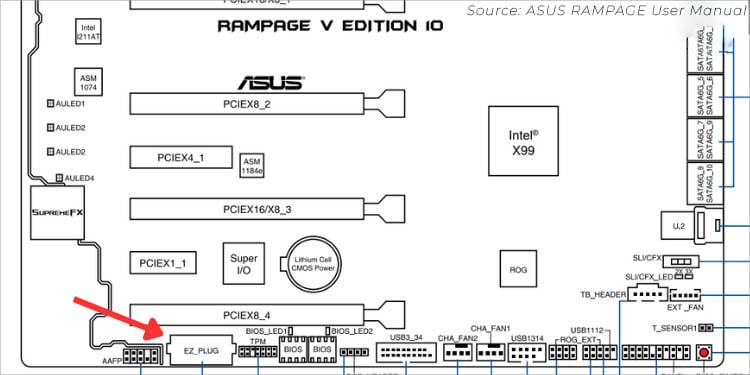
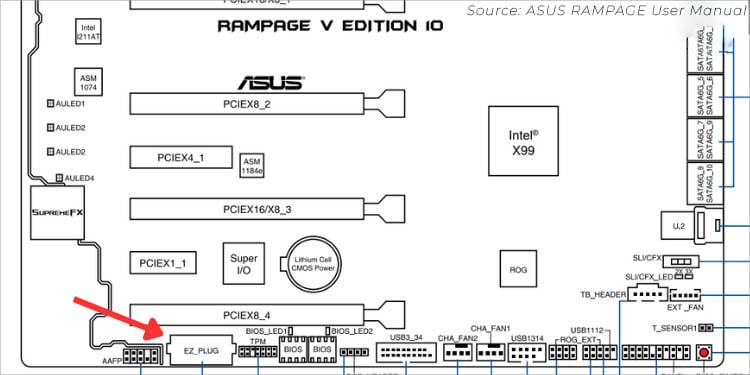
Los conectores MOLEX se utilizan normalmente para alimentar unidades de disquete, ventiladores, unidades de CD, etc. Sin embargo, algunas placas base de gama alta los incluyen para obtener soporte de energía adicional.
Siempre es una buena idea comprobar si existen tales excepciones, ya que las placas más nuevas pueden incluir características adicionales que podrían ser algo nuevo de lo que escuchar.
Por ejemplo, ASUS RAMPAGE V (décima edición) viene con un conector MOLEX (etiquetado EZ_PLUG). Está pensado para proporcionar energía adicional cuando se utilizan varias tarjetas gráficas.
Consejo adicional:
Si estás construyendo un equipo de alta gama, es esencial elegir una fuente de alimentación adecuada que cumpla con tus necesidades. Demandas de energía para la estabilidad del sistema.
Normalmente, las placas base con CPU de (8+4) pines y conectores MOLEX adicionales buscan potencias altas. Esa es la razón por la que la mayoría de los fabricantes recomiendan adquirir una fuente de alimentación que admita las últimas especificaciones ATX12V.
Conectores para unidades de almacenamiento
Las placas base modernas vienen con zócalos M.2 que admiten los SSD NVMe más nuevos. Están conectados directamente a la placa de circuito y no requieren ninguna conexión de cable.
Pero si tienes un modelo más antiguo o todavía utilizas unidades de almacenamiento SATA o PATA más antiguas, deben estar conectadas a una interfaz de bus estándar. Veámoslos con un poco más de detalle.
Puertos SATA

Cada placa moderna viene con de 6 a 8 puertos SATA. Si bien puedes optar por cualquiera, hay una excepción. Si ya ha conectado un SSD NVMe en el zócalo M.2, algunos puertos SATA se desactivan.
Además, tenga en cuenta que los puertos a los que me refiero aquí son para datos. – los que tienen forma de’L’. Sus unidades SATA también necesitan una conexión PSU directa. Para eso, necesita conectar el cable de alimentación dedicado.
Los puertos/conexiones SATA se pueden encontrar soldados en la placa base o agrupados en algún lugar entre las esquinas central e inferior derecha.. A cada uno de ellos se le asigna un número dedicado que se puede identificar por la etiqueta impresa en la PCB.
Continuando, los puertos SATA también pueden ser de diferentes revisiones. Si bien la mayoría de las placas actuales admiten SATA III, los modelos más antiguos podían integrar las versiones anteriores I y II. Estas son las diferencias básicas que debes conocer:
SATA I vs SATA II vs SATA III
Aunque los puertos SATA son compatibles con versiones anteriores, solo alcanzarán la velocidad de la interfaz inferior. Esto significa que si conecta una unidad SATA II a un puerto SATA III, solo podrá funcionar a 3 Gb/s.
Incluso las versiones SATA tienen revisiones diferentes. Para garantizar que los puertos dedicados admitan las funciones que está buscando (como NCQ, AHCI, diferentes niveles de RAID, compatibilidad con NVMe SSD, conexión en caliente, etc.), le recomiendo verificar las especificaciones de su placa base.
IDE/Conectores PATA


IDE/PATA Los discos duros son cosa del pasado y casi nadie los utiliza. Pero antes de que SATA se convirtiera en un estándar, la mayoría de las placas base usaban PATA.
Como se muestra en la figura anterior, mi antigua placa base MSI MS-7529 admite un encabezado FDD1 para conectar unidades de almacenamiento PATA.
Si recuerdas, utilizan el cable plano de 40 pines para datos que pueden ofrecer una velocidad de transferencia máxima de 133 MB/s. Para alimentar las unidades PATA, necesitará un conector MOLEX.
Conectores de ventilador
Para garantizar que su PC se mantenga fría en todo momento, es esencial que Tus ventiladores funcionan a RPM óptimas. Dicho esto, cada ventilador instalado debe tener una conexión a la placa base.
Pero hay una gran cantidad de conectores de ventilador que pueden resultar desconcertantes, especialmente para los principiantes. Además, las placas más antiguas vienen con 3 pines, mientras que la mayoría de las más nuevas tienen configuraciones de 4 pines.
Estos son para dos tipos de ventilador: PWM (modulación de ancho de pulso) y CC (corriente continua). Su principal diferencia es el cuarto pin, que ofrece un mejor control del ciclo de trabajo y un funcionamiento más silencioso.
Aún puedes conectar un conector de placa base de 3 pines a uno de 4 pines y viceversa. Sin embargo, tus ventiladores solo funcionarán en modo CC de esta manera.
Mientras lo haces, mantén tus ojos en su orientación. En la mayoría de los foros, hay una pestaña para ayudarte. Pero si no puede encontrar uno, asegúrese de que el cable negro coincida con el pin de tierra.
Sin entrar en más detalles técnicos, volvamos al tema principal de discusión. Aquí, lo guiaré a través de los diferentes conectores de ventilador junto con cada uno de sus propósitos.
Ventilador de CPU


Este encabezado está ubicado cerca del zócalo de la CPU y generalmente está etiquetado como CPU_FAN. Probablemente lo hayas adivinado: sí, es para el refrigerador que se encuentra justo encima del procesador.
Si bien la mayoría de las placas base están clasificadas para admitir una potencia del ventilador de la CPU de 12 W (1 A), sigue siendo una buena idea verificar esto en el manual del usuario.
Dado que los ventiladores de la CPU son uno de los componentes más esenciales, es necesario tener al menos un refrigerador conectado en el encabezado correspondiente en todo momento. De lo contrario, se encontrará con algún tipo de error en el ventilador de la CPU.
¿Qué pasa con los ventiladores del radiador en AIO o bucles personalizados? También deberías optar por CPU_FAN para ellos. Y si estos refrigeradores incorporan varios ventiladores, necesitarás encabezados opcionales, que es lo que cubriré a continuación.
Ventilador de CPU opcional


Por lo general, solo hay un encabezado de ventilador de CPU en la mayoría de las placas base. Pero si encuentra CPU_OPT, CPU_FAN2 o indicaciones similares, estas son para ventiladores de refrigeración adicionales. Opte por ellos especialmente cuando utilice radiadores o disipadores de doble torre.
La idea general es optar por CPU_FAN y, si existen otros ventiladores que requieran la misma conexión, utilizar el cabezal opcional.
Chasis/Caja/Ventilador del sistema


Dependiendo del modelo de placa base, puede encontrar uno de estos encabezados de ventilador: CHA_FAN, SYS_FAN, etc. Todos estos son para los ventiladores de su carcasa que ayudan a proporcionar un mejor entorno.
Dado que los usuarios optan por varios ventiladores (en la parte superior/derecha/trasera/frontal), la mayoría de los fabricantes satisfacen esta demanda y ofrecen entre dos y seis cabezales relevantes. No existe una regla sobre cuál debe elegir: cualquiera funcionará bien.
AIO/Bomba de agua


Si bien mencioné que los radiadores deben estar conectados al conector CPU_FAN, ¿qué pasa con la bomba? Bueno, la mayoría de las placas especializadas en refrigeración por agua ofrecen estos cabezales dedicados: AIO_PUMP, B_PUMP y WP.
Sin embargo, no todas las placas base admiten este tipo de encabezados. En tales casos, incluso el encabezado CPU_FAN debería funcionar. De hecho, algunas AIO vienen con una combinación de 3/4 pines (para la velocidad del ventilador del radiador según la temperatura de la CPU), SATA (para alimentar la bomba) y USB (para funciones RGB).
Por lo tanto, es mejor consultar el manual de su placa base antes de continuar. Cuando nuestro equipo estaba configurando un circuito de refrigeración por agua personalizado en ASRock X570 AQUA, ofrecía los mismos cabezales para las bombas de refrigeración por agua, así como para los ventiladores del chasis y de la CPU.
Consejo importante: No existe un conector de placa base universal para sus refrigeradores. Si bien ya expliqué la idea general en detalle, siempre es mejor consultar el manual de su placa base antes de continuar. La configuración de cada sistema puede ser un poco diferente, especialmente cuando configura AIO o refrigeración por agua personalizada.
Encabezados LED RGB/ARGB
Mientras estamos en el tema de los ventiladores, No quiero perderme su estética función de iluminación RGB. Si tienes un ventilador RGB, probablemente obtendrás dos cables. Uno proporciona personalización de potencia y velocidad mientras que el otro es para soportar los LED.
Aparte de los ventiladores de refrigeración, estos cabezales también se pueden utilizar para RGB Tiras de LED. Pero como las placas base sólo ofrecen uno o dos puertos, es posible que no satisfagan sus necesidades.
Aunque estos productos suelen venir con un controlador, incluso puedes comprar uno si no lo incluye. Con esto, no es necesario conectar el cable LED al cabezal correspondiente. Más bien se alimentan mediante el conector SATA o MOLEX. Por lo tanto, no te preocupes incluso si tu placa base no tiene un encabezado RGB.
Pero si estás buscando conectar un ventilador RGB o una tira de LED al conector respectivo, hay dos cosas más a considerar. ¿Su dispositivo admite iluminación RBG o ARGB? Según su respuesta, debe elegir el encabezado de la placa base apropiado.
LED direccionable
Si sus ventiladores o tiras de LED admiten ARGB, conéctelos a los encabezados de LED direccionables. Busque ADDR_LED, JRAINBOW, D_LED o indicaciones similares en la PCB (es mejor consultar el manual de la placa base).
Aunque tienen una configuración de 4 pines, el 3º queda vacío. Entonces, técnicamente, es una configuración de 3 pines que admite tiras de LED con una potencia nominal de 15 W (5 V y 3 A). Al configurar esto, asegúrese de hacer coincidir el >marca de flecha/triángulo al primer pin (que es para +5V).
Precaución: Nunca conecte las tiras o los ventiladores ARGB en un encabezado incorrecto. Debido a una discrepancia de voltaje, los LED pueden dañarse y no se encenderán por casualidad.
LED no direccionable


Si bien los dispositivos ARGB admiten la personalización de cada LED individualmente (al mismo tiempo), el RGB estándar otros no. El primero está disponible únicamente en placas más nuevas y de gama alta, por lo que los encabezados RGB estáticos todavía se consideran el”estándar”.
Tienen una configuración de 4 pines que puede alimentar tanto tiras de LED normales como ventiladores RGB con una carga máxima de +12 V (3 A, 36 W). Busque RGB_LED, LED_C1/C2, JRGB, RGB_HEADER o etiquetas similares.
Aunque estos conectores son compatibles tanto con ventiladores como con tiras de LED, algunas placas base exclusivas ofrecen uno dedicado solo para los ventiladores. Por ejemplo, ASRock X570 AQUA viene con AMD_FAN_LED. Por lo general, las tiras también funcionan bien cuando están conectadas, pero es mejor conectar los ventiladores RGB aquí.
Conectores del panel frontal
Los puertos, LED y botones en la parte frontal de su chasis también requieren algún tipo de conexión a la placa base. Sin embargo, el encabezado exacto difiere y es esencial conocer el correcto. Vayamos directamente a ellos.
Encabezado del panel del sistema


Entre todo, conectar el panel del sistema a la placa base es lo más importante. En este encabezado/conector, debe conectar el interruptor de encendido, el botón de reinicio, el LED de encendido y el disco duro de su sistema. strong> LED de actividad.
Busque PANEL, F_PANEL, JFP1 o un etiqueta algo idéntica en la PCB. Luego, toma cada enchufe que viene con el estuche (debe tener la etiqueta dedicada) y conéctalo como se indica en el manual.
Además, algunos modelos de placa base incluyen altavoz y intrusión en el chasis en el mismo encabezado. Otros pueden proporcionar dos conectores diferentes. Por ejemplo, ASRock AQUA X570 ofrece SPK_PLED1 para LED de encendido/altavoz y PANEL1 para los estándar (como se muestra arriba).
A diferencia de otros encabezados, estos son completamente opcionales. Cuando probamos diferentes placas base en el banco de pruebas, generalmente conectamos solo el enchufe POWERBTN (del interruptor del botón de encendido externo). Esto nos impide acortar manualmente los pines para iniciar el sistema.
Encabezados USB


Si bien los conectores del panel del sistema son para los botones de encendido, estos encabezados son para los puertos USB adicionales. Su estuche incluye un cable separado para los módulos USB y cada conector puede admitir uno o dos puertos tipo A o C.
Por esa razón, cada placa base viene con una gran cantidad de conectores USB. Algunos incluso incluyen múltiples generaciones. Por ello, es imprescindible enchufar el cable del módulo al conector adecuado.
Las etiquetas varían según el fabricante. Podría ser F_USB, J_USB, F_PANEL_USB, USB_1_2, USB_3_9_10 o cualquier cosa. que es similar a estos.
La siguiente tabla le ayudará con las especificaciones generales de todos los cabezales USB. Tenga en cuenta que su placa base solo admite algunas de las generaciones mencionadas aquí. La mayoría tiene 2.0 y 3.0/3.1, pero algunos incluso ofrecen 3.2 compatible con Type-C.
Comparación de diferentes versiones de encabezados USB
Encabezados de audio

Conocido popularmente como AAFP (encabezados del panel frontal de audio analógico), permite que funcionen los puertos de micrófono y auriculares de su estuche. De esta manera, no necesitas elegir los puertos de audio de la placa base, que son un poco difíciles de alcanzar (especialmente si tu dispositivo tiene una longitud menor).
En la mayoría de las placas, tiene un 10-Configuración de 1 pin y normalmente, solo hay un encabezado disponible. Es fácil de ubicar ya que se encuentra junto a los otros encabezados del panel frontal, generalmente en la sección inferior de la placa base. Busque estas indicaciones: AAFP, HD_AUDIO1, F_AUDIO, JAUD1, etc.
Hoy en día, las cajas modernas cuentan con cables de audio HD, pero si usas una más antigua, es posible que incluya un cable AC’97. Asegúrate de conectar el correcto o es posible que los puertos de audio no funcionen.
Algunos modelos también incluyen un conector de audio digital. Le permite conectar un módulo S/PDIF que normalmente admite dos o más puertos de sonido coaxial/óptico. Busque el encabezado SPDIF_OUT en su manual para verificar esto.
Encabezado Thunderbolt
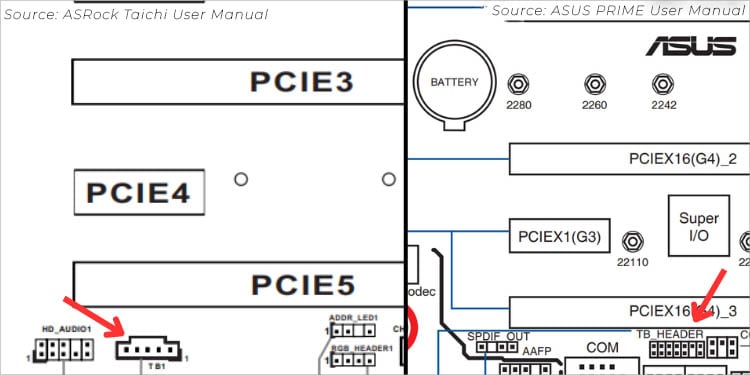
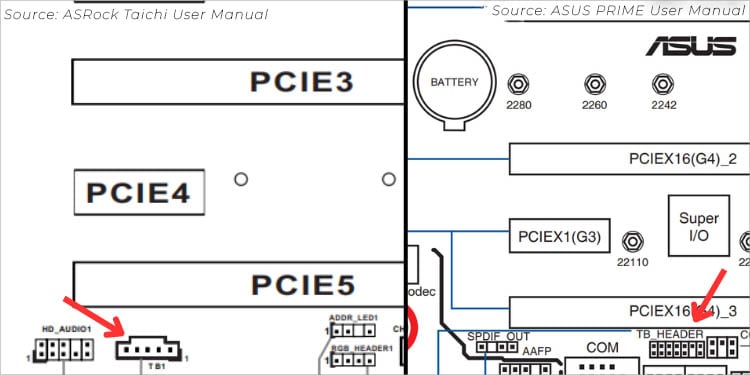
Después de instalar una tarjeta Thunderbolt I/O adicional, lo siguiente que debe hacer es conectarla al encabezado correspondiente mediante un cable GPIO . Tenga en cuenta que la configuración de pines puede variar según el modelo de placa base.
Como puede ver en las capturas de pantalla del manual de usuario anteriores, ASUS PRIME Z790-V WIFI incluye un ‘TB_HEADER’ con 13 pines. Por otro lado, ASRock X570 Taichi incorpora un encabezado ‘TB1’con una configuración de 5 pines.
Solo las placas base de gama alta admiten puertos Thunderbolt y solo unas pocas integran un encabezado dedicado para AIC. Por lo tanto, antes de comprar uno, recomiendo inspeccionar las especificaciones para confirmar si su placa base admite encabezados Thunderbolt.
Borrar encabezado CMOS
Durante la mayoría de las soluciones de problemas de hardware, borrar CMOS puede ser una solución eficaz.. Ya sea que su PC no arranque o necesite restaurar el BIOS a los valores predeterminados de fábrica, la mayoría de los fabricantes recomiendan acortar el encabezado CMOS. Al hacerlo, se restablece la RAM RTC que almacena la hora, la fecha y otros parámetros del sistema.
Sin embargo, el proceso varía ligeramente según la cantidad de pines disponibles en su placa base. Los he cubierto brevemente a continuación.
Importante: Asegúrese de apagar correctamente el sistema y desenchufar el cable de la fuente de alimentación antes de cortocircuitar los pines relevantes.
2 pines


La mayoría de las placas base modernas incluyen un encabezado RTC de 2 pines. Para borrar CMOS, puedes colocar una tapa de puente (si está disponible) o simplemente acortarlos durante unos segundos usando un destornillador de punta plana.
3 pines
Si tiene una placa relativamente antigua, es posible que venga con un encabezado Clear CMOS de 3 pines.


Para borre sus datos, simplemente cambie la posición de la tapa del puente de los dos primeros pines a los dos siguientes. Espere unos segundos antes de revertir la configuración.
Varios
Aunque he cubierto los conectores y encabezados más utilizados, todavía quedan algunos más. para explorar. Aquí hay una lista de algunos comunes disponibles en la mayoría de las placas base, pero todavía se usan raramente.
Conectores de puerto serie y paralelo


Hoy en día, las placas base no ofrecen puertos de computadora más antiguos como COM y LPT en la parte trasera. Panel/O. En su lugar, vienen con encabezados serie y paralelo donde puede conectar los cables dedicados de su tarjeta adicional.
Cabezal del sensor de temperatura
Para usuarios que desean integrar un sensor térmico para detectar la temperatura de varios componentes de hardware, algunas placas base vienen con un encabezado correspondiente.


Para localizarlo, mire para EC_TEMP, T_SENSOR o etiquetas similares impresas en la PCB. Tienen una configuración de 2 pines (SENSOR IN/GND) y se utilizan principalmente para verificar la temperatura de la CPU/GPU discreta/placa base.
Conector del módulo TPM
Con la popularidad del firmware TPM (fTPM), el TPM de hardware no es la opción principal entre la mayoría de los usuarios. Sin embargo, desde el punto de vista de la seguridad, todavía están muy por delante de los primeros.


Aunque los chips TPM dedicados vienen preconstruidos en algunas placas base, otras simplemente ofrecen un encabezado dedicado para agregar uno. Generalmente, está etiquetado como TPM o SPI TPM, por lo que no debería tener dificultades para ubicar este conector.
Encabezado de detección de ruido
Bueno, los ventiladores y refrigeradores ruidosos siempre son un dolor de cabeza. Con la función de detección de ruido en algunas placas base de alta gama, puedes detectar la presión del sonido en decibeles.


Por lo general, estos modelos ofrecen al menos un cable de detección de ruido, que se puede conectar directamente al NOISE_SENSOR encabezamiento. Luego, use la utilidad BIOS o el software OEM para leer los parámetros y podrá configurar las velocidades del ventilador en consecuencia.
Otros conectores
Aunque he cubierto la mayoría de los conectores disponibles en ambos placas base antiguas y modernas, es posible que todavía me haya perdido las propietarias. Por eso, siempre se recomienda repasar el manual de usuario para saber si hay uno nuevo disponible.
Por ejemplo, nuestro Gigabyte AORUS TRX40 MASTER viene con un Añadido-en Conector de tarjeta. Asimismo, MSI MAG 550M MORTAR incluye un encabezado JCI1 para intrusión en el chasis (con un interruptor dedicado).